win7无法清除dns缓存怎么办 电脑无法清除dns缓存解决方法
来源:www.uzhuangji.cn 发布时间:2020-01-25 08:15
我们在使用电脑的时候,经常能够发现网络突然变得很慢,这个时候我们就需要对其清理一些dns缓存,但是最近有位win7系统用户使用电脑的时候,想要清理dns缓存,却发现dns缓存无法清理了,用户不知道怎么解决,为此非常苦恼,那么win7无法清除dns缓存怎么办呢?今天为大家带来win7电脑无法清除dns缓存的解决方法。
无法清除dns缓存解决方法:
1、点击右下角的网络连接,选择状态查看我们当前的网络连接是否正常。(是否有一个小叹号)如图:
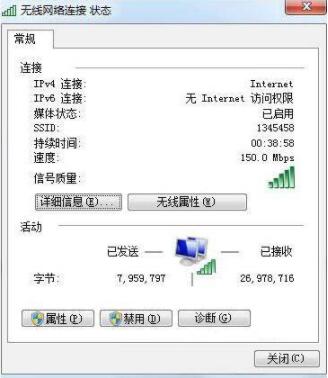
2、如果网络连接正常的话,点击电脑左下角开始菜单,找到控制面板选项,点击进入。如图:
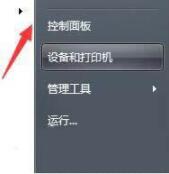
3、进入控制面板,选择左上角的查看放松为小图标,然后下方列表中找到管理工具打开。如图:
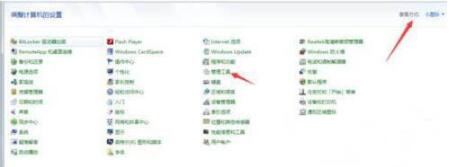
4、进入管理工具界面,在列表中找到服务选项,点击进入。如图:
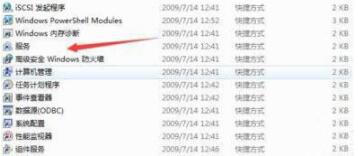
5、找到DNS Client和DHCP Client服务,点击打开,选择自动,启动服务。如图:
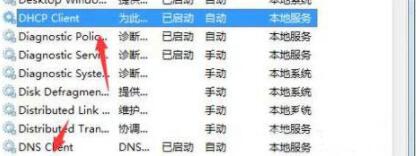
6、启动服务完成后,点击开始菜单在运行栏输入CMD,进入命令符界面。如图:

7、然后在命令行输入ipconfig/flushdns,命令点击回车键,看是否刷新成功DNS。如图:
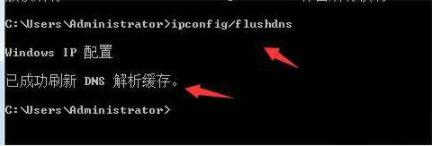
win7电脑无法清除dns缓存的解决方法就为小伙伴们详细分享到这里了,如果用户们使用电脑的时候碰到了同样的问题,可以根据上述方法步骤进行解决哦,希望本篇教程对大家有所帮助,更多精彩教程请关注u装机官方网站。
推荐阅读
"win7如何修改开机动画 win7修改开机动画操作方法"
- u装机的U盘低级格式化工具在哪 怎么用u装机对U盘进行低格 2021-01-13
- 笔记本电脑用u装机U盘启动盘重装win10系统后重启黑屏如何解决 2020-12-15
- x64和x86是什么意思 x64和x86有什么区别 2020-11-27
- win7如何修改开机动画 win10修改开机动画操作方法 2020-11-26
win7怎么提取图片文字 win7提取图片文字操作方法
- win7如何禁用searchindexer.exe进程 win7禁用searchindexer.exe进程操作方法 2020-11-12
- win7如何设置开始菜单 win7设置开始菜单操作方法 2020-11-02
- win7怎么获取administrator权限 win7获取administrator操作方法 2020-10-29
- win7提示堆栈溢出怎么解决 win7提示堆栈溢出解决方法 2020-10-27
u装机下载
更多-
 u装机怎样一键制作u盘启动盘
u装机怎样一键制作u盘启动盘软件大小:358 MB
-
 u装机超级u盘启动制作工具UEFI版7.3下载
u装机超级u盘启动制作工具UEFI版7.3下载软件大小:490 MB
-
 u装机一键u盘装ghost XP系统详细图文教程
u装机一键u盘装ghost XP系统详细图文教程软件大小:358 MB
-
 u装机装机工具在线安装工具下载
u装机装机工具在线安装工具下载软件大小:3.03 MB










